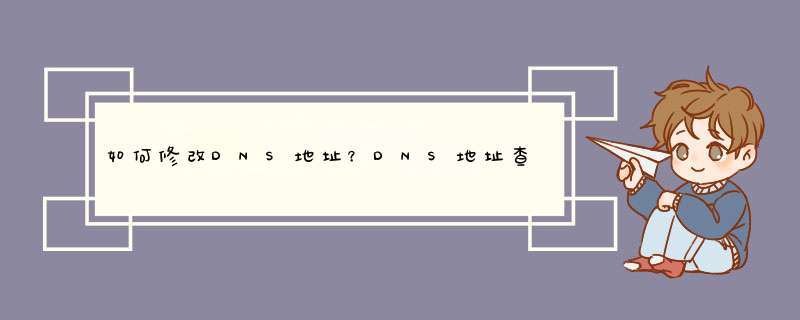
查询DNS服务器地址的方法:
在“开始”中找到“运行”(或者直接Win+R),然后输入“cmd”进入管理员 *** 作界面:
在管理员界面中输入命令:ipconfig/all然后按Enter键确认即可显示Windows
IP配置,在这里我们可以查看我们的DNS服务器地址,如首图。
如果你连接了路由的话也可以通过路由来查看你的DNS服务器地址,在浏览器输入地址19216811d出路由器登入对话框,通常路由器默认的账户密码均为:admin(登入后可修改)。登入路由之后我们就可以在首页查看到DNS服务器地址了。
知道了DNS地址我们就可以来修改了!
修改dns地址的方法:
方法一:
点击电脑右下角的连接图标,选择“打开网络和共享中心”,当然也可以在控制面板中“网络和Internet”进入“打开网络和共享中心”:
进入“网络和共享中心”后,我们再点击“本地连接”进入“本地连接
状态”对话框:
在“本地连接
状态”对话框中点击“属性”选项,d出本地连接属性对话框:
这里我们选中本地连接属性对话框中的“Internet
协议版本4
(ICP/iPv4)”,双击后者选择下方的属性,之后即可进入“Internet
协议版本4
(ICP/iPv4)属性对话框”,在这里边即可更改DNS设置。
在“Internet
协议版本4属性”对话框中即可更改DNS地址了,选中“使用下面的DNS服务器地址”,然后DNS地址成为可编辑状态,再把我们查看到的DNS地址填写上再确认即可。
首选
DNS
服务器(P)
20296128166
备用
DNS
服务器(A)
20296134133
修改dns地址的方法二:
下载安装最新版的360安全卫士;
进入安全卫士界面,点击右下角的“更多”;
之后,选择“全部工具”,在右上角输入“DNS”后,按下回车键之后,会自动下载“DNS优化”工具。
下载完成后,该工具会自动启动,在该窗口右下角,单击“开始DNS”。
出现下图提示后,请稍等片刻;
如出现下图中提示,说明您的DNS质量很好——不用修改。
如提示需要“立即启用”,直接单击确认。
如果您是通过拨号上网,会出现手动重新链接网络的提示!
您只需断开网络后,重新链接即可——具体步骤参考下图。
欢迎分享,转载请注明来源:内存溢出

 微信扫一扫
微信扫一扫
 支付宝扫一扫
支付宝扫一扫
评论列表(0条)